Cómo hacer Powerwash (restablecer) una Chromebook
Google Chromebooks son conocidos por sus costos relativamente bajos, así como por su simplicidad y facilidad de uso. A pesar de que Sistema operativo Chrome no es tan complejo como macOS, Windows u otros sistemas operativos importantes que se encuentran en las computadoras portátiles, aún puede encontrarse con un problema obstinado ocasional, como tu Chromebook se congela, parece que no se puede solucionar.
En casos como este, es posible que sea necesario restaurar su Chromebook a su estado de fábrica. Otra razón por la que puede querer aplicar este método de ruptura de vidrio es si está entregando su Chromebook a un nuevo propietario y desea asegurarse de que toda su información personal se elimine de antemano.
En cualquier escenario, la función Powerwash se puede utilizar para devolver Chrome OS a su estado original.
Qué debe saber antes de lavar a presión una Chromebook
Los archivos y configuraciones locales no se pueden recuperar una vez que se ha lavado un Chromebook, por lo tanto, lea los siguientes puntos detenidamente antes de continuar.
- Aunque la mayoría de los archivos de Chrome OS y la configuración específica del usuario se almacenan en la nube, ya sea asociados con su Google Cuenta o ubicado en un repositorio de Google Drive del lado del servidor, todavía hay algunos elementos almacenados localmente que se eliminan permanentemente con Powerwash.
- Los archivos que se guardan en el disco duro local de su Chromebook a menudo se almacenan en la carpeta Descargas. Siempre se debe hacer una copia de seguridad del contenido de esta carpeta en un dispositivo externo o en su Google Drive antes de iniciar un Powerwash.
- Todas las cuentas de Google utilizadas anteriormente en su Chromebook se eliminan durante un Powerwash, así como cualquier configuración asociada con dichas cuentas. Siempre que tenga los respectivos nombres de usuario y contraseñas almacenadas en otro lugar de antemano, estas cuentas se pueden restaurar en su Chromebook más adelante.
Inicie un Powerwash a través del navegador Chrome
Restaura tu Chromebook a su estado predeterminado de fábrica:
Si planea entregar su Chromebook a un nuevo propietario, no ingrese las credenciales de su cuenta una vez que el Powerwash esté completo. Si lo hace, volverá a agregar su cuenta al dispositivo, lo cual no es algo que desee hacer si ya no estará en su poder.
Abra el navegador Chrome.
Haga clic en el botón de menú, representado por tres puntos alineados verticalmente y ubicado en la esquina superior derecha de la ventana de su navegador.
-
Cuando aparezca el menú desplegable, seleccione Ajustes.
También se puede acceder a la interfaz de configuración de Chrome a través del menú de la barra de tareas de Chromebook, ubicado en la esquina inferior derecha de la pantalla.
-
Ahora debería mostrarse la interfaz de configuración de Chrome. Desplácese hasta la parte inferior y haga clic en Avanzado.
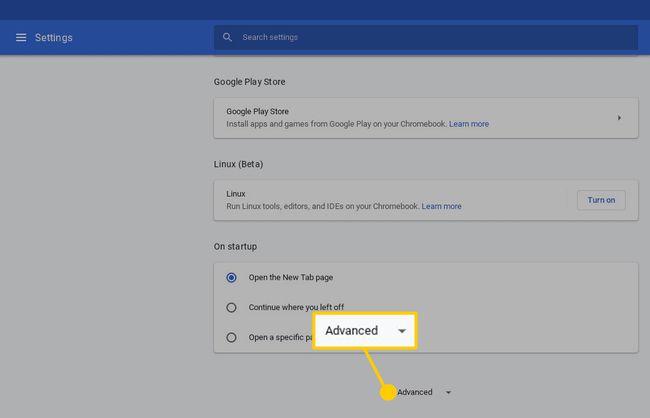
-
Aparece la configuración avanzada de Chrome. Desplácese hacia abajo nuevamente hasta que encuentre el Reiniciar ajustes sección y seleccione la Lavado a presión opción.
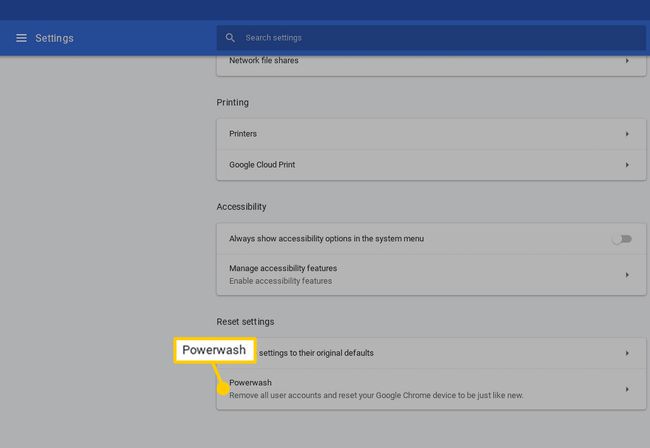
-
Un diálogo etiquetado Reinicia tu dispositivo debería mostrarse, superponiendo la interfaz de Configuración. Haga clic en Reiniciar.
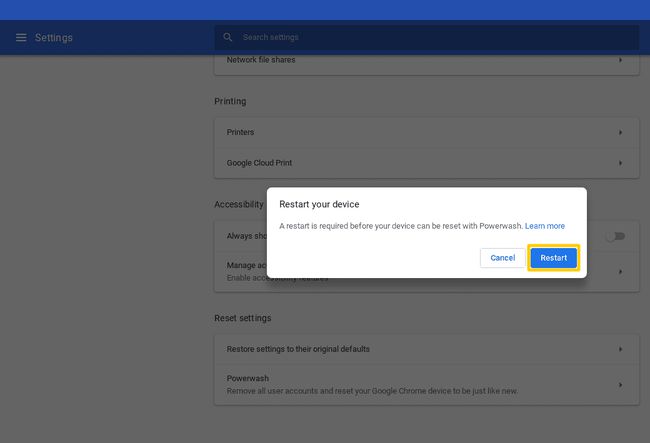
Su Chromebook ahora se reiniciará y se completará el proceso de Powerwash. Cuando se le solicite, inicie sesión con las credenciales de su cuenta de Google y siga las instrucciones en pantalla para configurar su Chromebook recién restaurada.
Cómo restablecer Chromebook desde la pantalla de inicio de sesión
En lugar de iniciar el proceso Powerwash a través de la interfaz de configuración de Chrome, también puede restablecer su Chromebook desde la pantalla de inicio de sesión siguiendo los siguientes pasos.
Mientras esté en la pantalla de inicio de sesión de Chrome OS y antes de autenticarse, presione el siguiente atajo de teclado: Mayús + Ctrl + Alt + R
Aparecerá una ventana etiquetada Restablecer este dispositivo Chrome. Hacer clic Reiniciar empezar.
-
Se reiniciará tu Chromebook. Después de regresar a la pantalla de inicio de sesión, debería mostrarse una nueva versión de esta ventana. Hacer clic Lavado a presión.
Recomendamos colocar una marca de verificación junto al Actualice el firmware para mayor seguridad opción antes de continuar con el proceso Powerwash, ya que proporciona una mejor protección de seguridad para su dispositivo.
Aparecerá el cuadro de diálogo Confirmar Powerwash. Hacer clic Continuar.
Una vez completado, puede iniciar sesión con su cuenta de Google y seguir las instrucciones en pantalla para configurar su Chromebook recién restaurado.
Preguntas frecuentes
- ¿Se puede lavar a presión una Chromebook sin contraseña? Puede restablecer un Chromebook desde la pantalla de inicio de sesión sin iniciar sesión. prensa Cambio+control+Alt+R y haga clic en Reiniciar > Lavado a presión > Continuar.
- ¿Puedes realizar un Powerwash en un Chromebook administrado? Si tiene una Chromebook escolar o administrada de otra manera, debe solicitar permiso antes de realizar un Powerwashing en el dispositivo. Por lo general, los Chromebook de propiedad de la escuela o de la empresa están configurados para volver a inscribirse en el dominio del administrador cuando se reinician y luego se conectan a Wi-Fi después del proceso Powerwash.
- ¿Cómo se realiza un restablecimiento completo en una Chromebook? Apaga la Chromebook. Mientras mantiene presionado Actualizar, toque continuamente Poder hasta que el Chromebook se inicie de nuevo. Liberación Actualizar para completar el restablecimiento completo.
